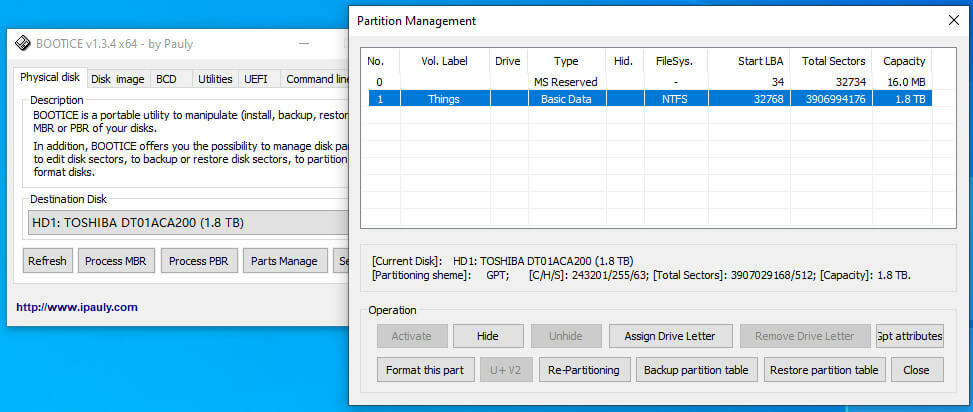- Hvis Adobe Audition holder på å fryse under opptak, kan årsaken være en treg PC.
- Brukere klager over at Adobe Audition også fryser når de initialiseres, av samme grunn.
- Løsningen er å bruke Resource Monitor og avslutt den problematiske prosessen.
- Dette vil oppheve blokkering av Audition, men det kan også avbryte høyttalere, som lett kan fikses.

Creative Cloud er alt du trenger for å få fantasien til liv. Bruk alle Adobe-appene og kombiner dem for å oppnå fantastiske resultater. Ved hjelp av Creative Cloud kan du lage, redigere og gjengi i forskjellige formater:
- Bilder
- Videoer
- Sanger
- 3D-modeller og infografikk
- Mange andre kunstverk
Få alle apper til en spesialpris!
Adobe Audition er et førsteklasses lydredigeringsverktøy som brukes av millioner av profesjonelle og amatørredaktører over hele verden.
Som det er tilfellet med all Adobe-programvare, tilbyr Audition mange opplæringsprogrammer for å komme i gang med redigeringsprosessen og nyttige tips for å hjelpe deg med å komme videre og bli med i kreative miljøer.
På den annen side kan Adobe-programmer noen ganger være ganske krevende når det gjelder ressurser og systemkrav.
Brukere klager ofte på at Audition fryser når de kjører flere programmer samtidig, eller når de kjører den med Premiere Pro også åpen.
Noen ganger vil Audition slutte å virke mens du spiller inn eller fryser når den initialiseres.
På dette punktet viser Audition en svarer ikke beskjed. Det verste er at omlasting av programmet fører til at du mister alt arbeidet som er fullført frem til det tidspunktet.
Nå en Reddit-bruker foreslo en ekstremt nyttig løsning og deling, vil det sannsynligvis spare litt problemer for mange Audition-fans. Spesielt siden dette er en sak som har pågått i ganske lang tid.
Løsningen benytter Analyse Wait Chain-funksjonen i Task Manager's Resource Monitor.
Hvordan fikser jeg Adobe Audition-frysing på datamaskinen min?
1. Bruk Resource Monitor

- Åpne Resource Monitor ved å skrive påminnelse i søkefeltet.
- Under CPU-fanen skal du se prosessene som ikke reagerer merket med rødt.
- Høyreklikk på den og velg Analyser Wait Chain ...
- Du bør se en eller to prosesser i popup-vinduet (hver med en underprosess vedlagt og har svchost.exe i navnene deres)
- Velg siste delprosess i listen ( svchost.exe delprosess knyttet til den siste prosessen.
- Klikk Avslutt prosessen.
Merk: Audition kan stenge i løpet av det siste trinnet. Men ifølge kommentarene vil det i de fleste tilfeller løsne, og arbeidet ditt bør være der.
Dessuten slutter høyttalerne og mikrofonen å fungere. På dette punktet må du høyreklikke på ikonet for lydfeltet, velge Lyder> Avspilling> høyreklikk på høyttalerne> Test.

Lyden skal nå fungere normalt. Hvis ikke, lagrer du fremdriften, lukker programmet og starter datamaskinen på nytt.
2. Installer en fersk kopi av Audition

Selv om det er mindre sannsynlig at årsaken er en skadet Adobe Audition-versjon, bør du ikke ta dette av listen.
Dessuten er det best å til enhver tid sørge for at programvaren har de nyeste oppdateringene og at den er kompatibel med operativsystemet ditt.

Adobe Audition
Adobe Audition fortsetter å fryse på PCen din? Forsikre deg om at du har den nyeste versjonen med alle de fantastiske funksjonene inkludert.
Selv om feilsøkingsløsningen presentert her adresserer Adobe Audition, kan den faktisk brukes til samme formål for ethvert program som ikke svarer i Adobe Creative Cloud Suite.
Det eneste trikset er å korrekt identifisere underprosessen som forårsaker problemet.
Vi håper at dette er nyttige råd, og vi vil gjerne høre om du har blokkert Audition med det. Bruk gjerne kommentarseksjonen for innsikt i dette emnet.